Keepass2 USB Keyboard Plugin
Importante
Esta aplicación es un plugin para Keepass2Android (https://play.google.com/store/apps/details?id=keepass2android.keepass2android) y requiere dispositivo arraigado con el kernel compatible.
No se requiere nada para ser instalado en el lado del PC y es compatible con todos los sistemas operativos (Windows, Linux, Mac).
¿Qué es esto?
Alguna vez se tenga que escribir su contraseña fuerza 30 caracteres completo en la computadora de otra persona?
Keepass2Android Plugin teclado USB es similar al plugin oficial InputStick pero no requiere hardware adicional. Sólo tiene que conectar su teléfono en un tipo de PC y pulse. Su contraseña le será enviada a la PC al igual que lo escribe.
Configuración y Uso
Asegúrese de que ha arraigado teléfono y kernel compatible. Usted puede visitar el teclado USB (https://play.google.com/store/apps/details?id=remote.hid.keyboard.client) para ver la lista de los kernel compatibles y probar la funcionalidad del teclado.
Después de instalar, abrir la aplicación y pulse en "Habilitar plugin de Keepass2Android" y pulse aceptar. Esto sólo hay que hacer una vez.
Para escribir la contraseña, conectar el teléfono al ordenador mediante USB y abra la entrada de contraseña deseada. Puede tocar en el menú de desbordamiento (3 puntos en la parte superior derecha) para escribir nombre de usuario / contraseña con pestaña como separador o toque en cualquier campo para enviar simplemente ese campo.
¿Cómo funciona?
El kernel de Linux tiene una funcionalidad que permite que sea un dispositivo de entrada USB. Esto sólo se admite en algunos dispositivos con algunos granos. Este uso plugin que cuentan para emular un teclado por lo que puede trabajar con cualquier sistema operativo (incluido en el BIOS) sin tener que instalar la aplicación clientside.
El plug-in no envía la contraseña como texto, sino como códigos clave al igual que cuando usted está escribiendo su teclado (como sostienen desplazamiento a la izquierda y 1 a escribir! Luego suelte ambos) así que tienes que configurar el teclado del PC al Inglés QWERTY. Las contraseñas que contienen caracteres no en el teclado QWERTY no son compatibles.
Contribuir a esta aplicación en https://github.com/whs/K2AUSBKeyboard
Donar: http://whs.in.th/donate
Esta aplicación es un plugin para Keepass2Android (https://play.google.com/store/apps/details?id=keepass2android.keepass2android) y requiere dispositivo arraigado con el kernel compatible.
No se requiere nada para ser instalado en el lado del PC y es compatible con todos los sistemas operativos (Windows, Linux, Mac).
¿Qué es esto?
Alguna vez se tenga que escribir su contraseña fuerza 30 caracteres completo en la computadora de otra persona?
Keepass2Android Plugin teclado USB es similar al plugin oficial InputStick pero no requiere hardware adicional. Sólo tiene que conectar su teléfono en un tipo de PC y pulse. Su contraseña le será enviada a la PC al igual que lo escribe.
Configuración y Uso
Asegúrese de que ha arraigado teléfono y kernel compatible. Usted puede visitar el teclado USB (https://play.google.com/store/apps/details?id=remote.hid.keyboard.client) para ver la lista de los kernel compatibles y probar la funcionalidad del teclado.
Después de instalar, abrir la aplicación y pulse en "Habilitar plugin de Keepass2Android" y pulse aceptar. Esto sólo hay que hacer una vez.
Para escribir la contraseña, conectar el teléfono al ordenador mediante USB y abra la entrada de contraseña deseada. Puede tocar en el menú de desbordamiento (3 puntos en la parte superior derecha) para escribir nombre de usuario / contraseña con pestaña como separador o toque en cualquier campo para enviar simplemente ese campo.
¿Cómo funciona?
El kernel de Linux tiene una funcionalidad que permite que sea un dispositivo de entrada USB. Esto sólo se admite en algunos dispositivos con algunos granos. Este uso plugin que cuentan para emular un teclado por lo que puede trabajar con cualquier sistema operativo (incluido en el BIOS) sin tener que instalar la aplicación clientside.
El plug-in no envía la contraseña como texto, sino como códigos clave al igual que cuando usted está escribiendo su teclado (como sostienen desplazamiento a la izquierda y 1 a escribir! Luego suelte ambos) así que tienes que configurar el teclado del PC al Inglés QWERTY. Las contraseñas que contienen caracteres no en el teclado QWERTY no son compatibles.
Contribuir a esta aplicación en https://github.com/whs/K2AUSBKeyboard
Donar: http://whs.in.th/donate
Categoría : Herramientas

Búsquedas relacionadas
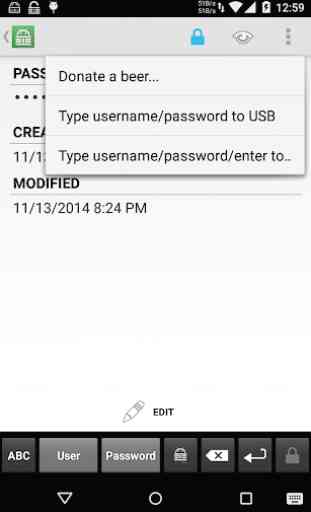
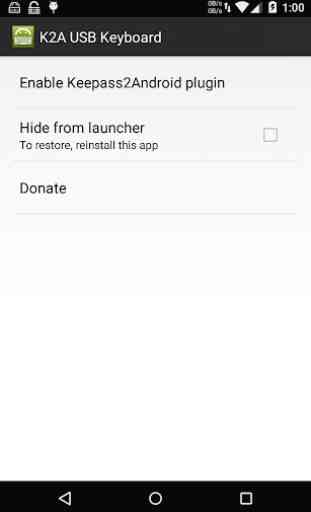
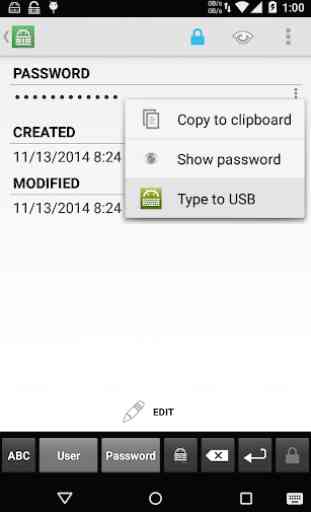
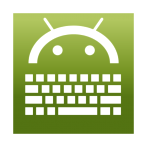
Me gusta la aplicacion